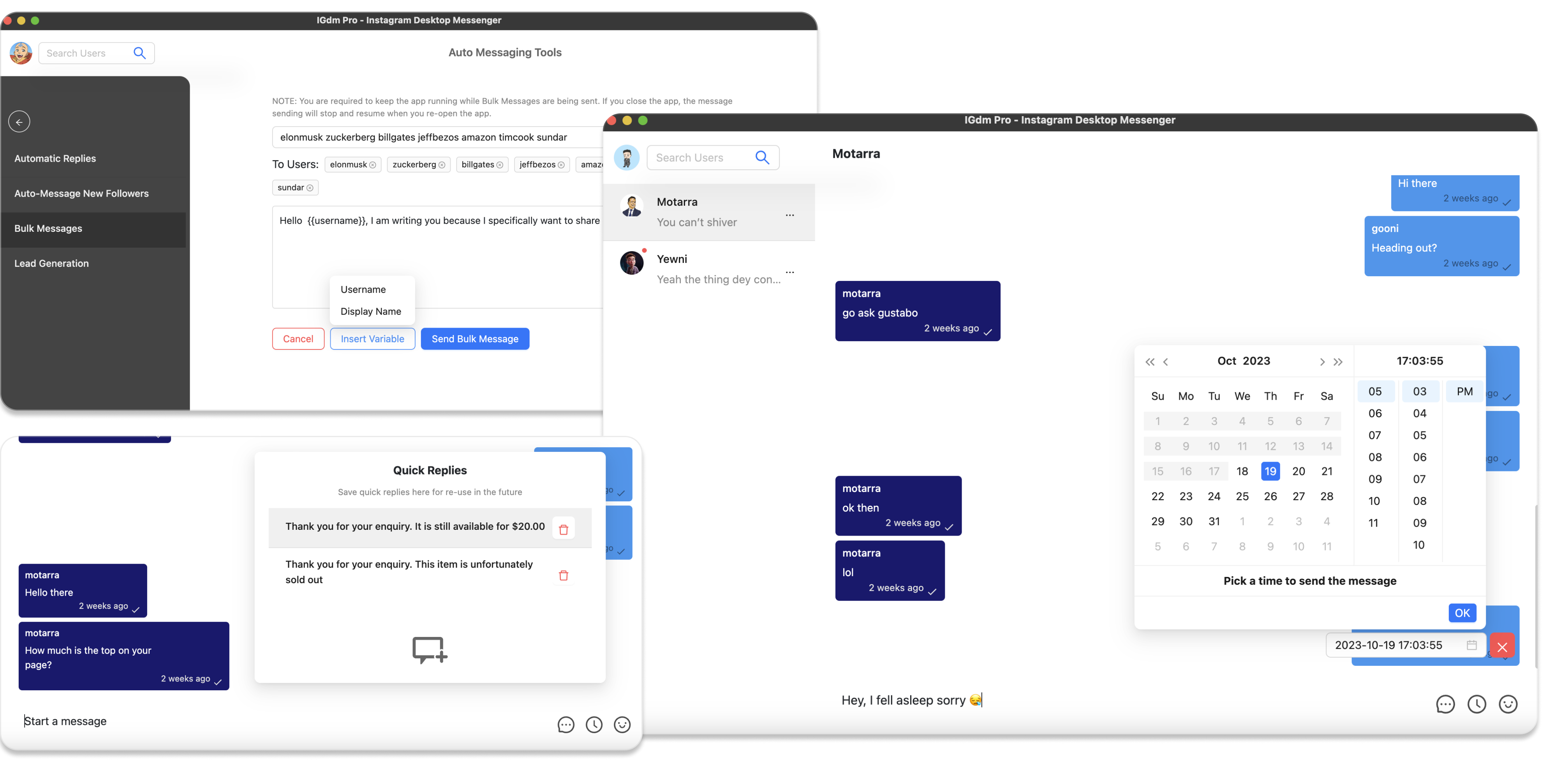Como Agendar Mensagens do Instagram
O Instagram é uma plataforma poderosa para se manter conectado e engajar com seu público. Se você usa o Instagram para gerenciar uma conta comercial, provavelmente já experimentou o desafio de querer enviar mensagens em horários específicos, apenas para perceber que a mensagem manual é a única opção. Mas e se houvesse uma maneira de agendar mensagens do Instagram com antecedência, economizando tempo e esforço?
Neste guia, exploraremos como você pode usar o aplicativo IGdm Pro para agendar mensagens do Instagram.
O que é o aplicativo IGdm Pro
IGdm Pro é um aplicativo útil que foi projetado para melhorar a eficiência de usuários que administram negócios com suas contas do Instagram. Além de agendar mensagens, o IGdm Pro também oferece envio de mensagens em massa, respostas automáticas, mensagem de boas-vindas automática para novos seguidores, respostas rápidas e uma série de outros recursos que aumentam a produtividade.
Para instalar o aplicativo IGdm Pro, basta visitar o site (https://igdm.me) e clicar no link de download aplicável ao seu sistema operacional. Uma vez baixado para o seu computador, inicie o aplicativo e conclua o processo de instalação.
Faça login na sua conta do Instagram
- Inicie o aplicativo IGdm Pro
- Clique no botão que diz "Click to login with Browser". Isso abrirá o instagram.com no navegador Chromium
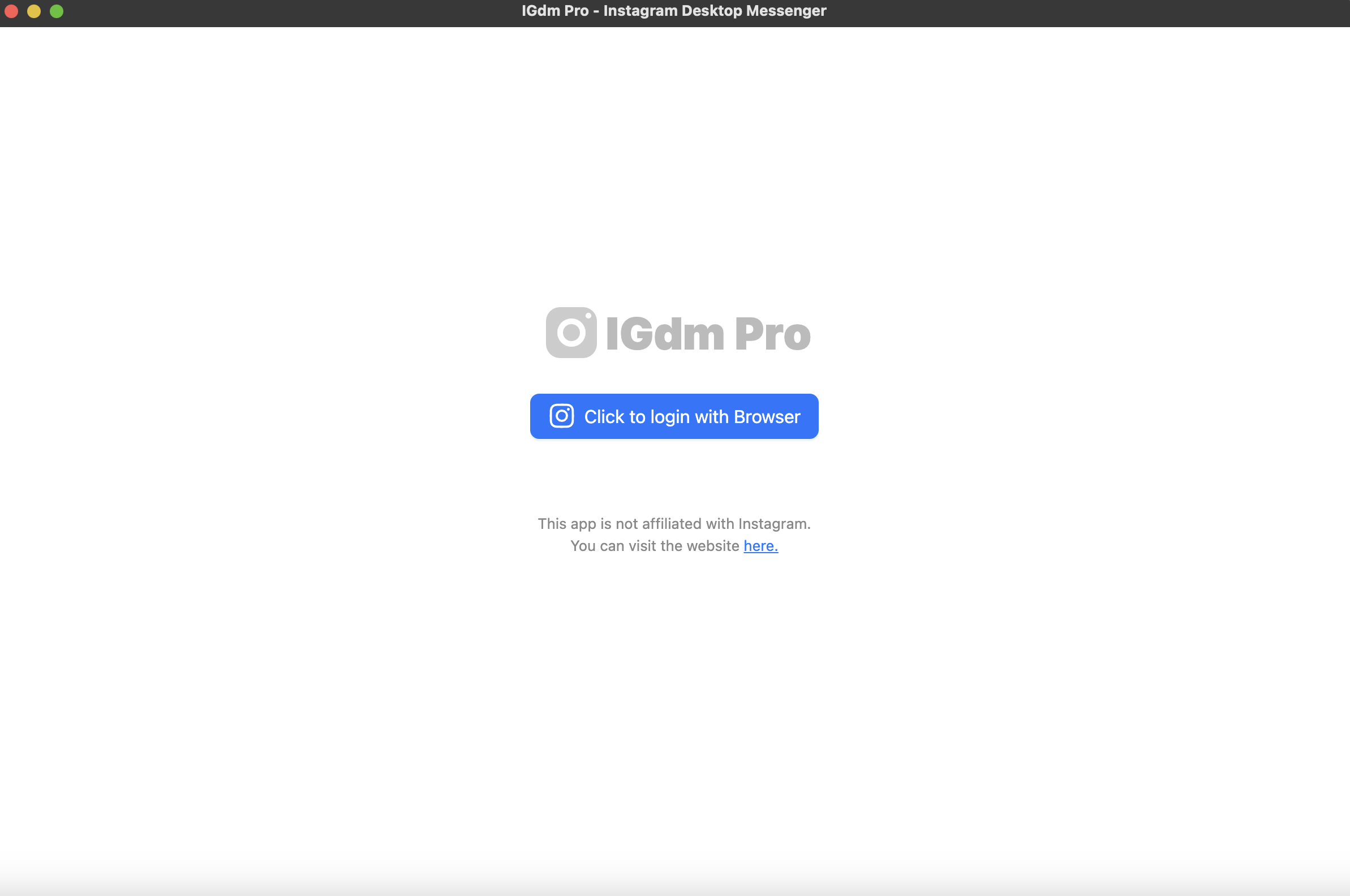
- Faça login na sua conta do Instagram desejada através da página do Instagram aberta no navegador Chromium.
- Assim que o login for concluído, o navegador será fechado automaticamente e você poderá voltar para o aplicativo IGdm Pro enquanto ele carrega sua conta.
Agende sua mensagem do Instagram
- Selecione o usuário para o qual você deseja agendar uma mensagem. Você pode fazer isso selecionando uma de suas conversas existentes na barra lateral esquerda ou pode pesquisar usuários com a entrada de pesquisa no canto superior esquerdo do aplicativo.
- Depois de selecionar um usuário, clique no ícone de "relógio" no canto inferior direito do aplicativo (veja a captura de tela abaixo). Este é o botão que inicia o processo de agendamento de mensagens.
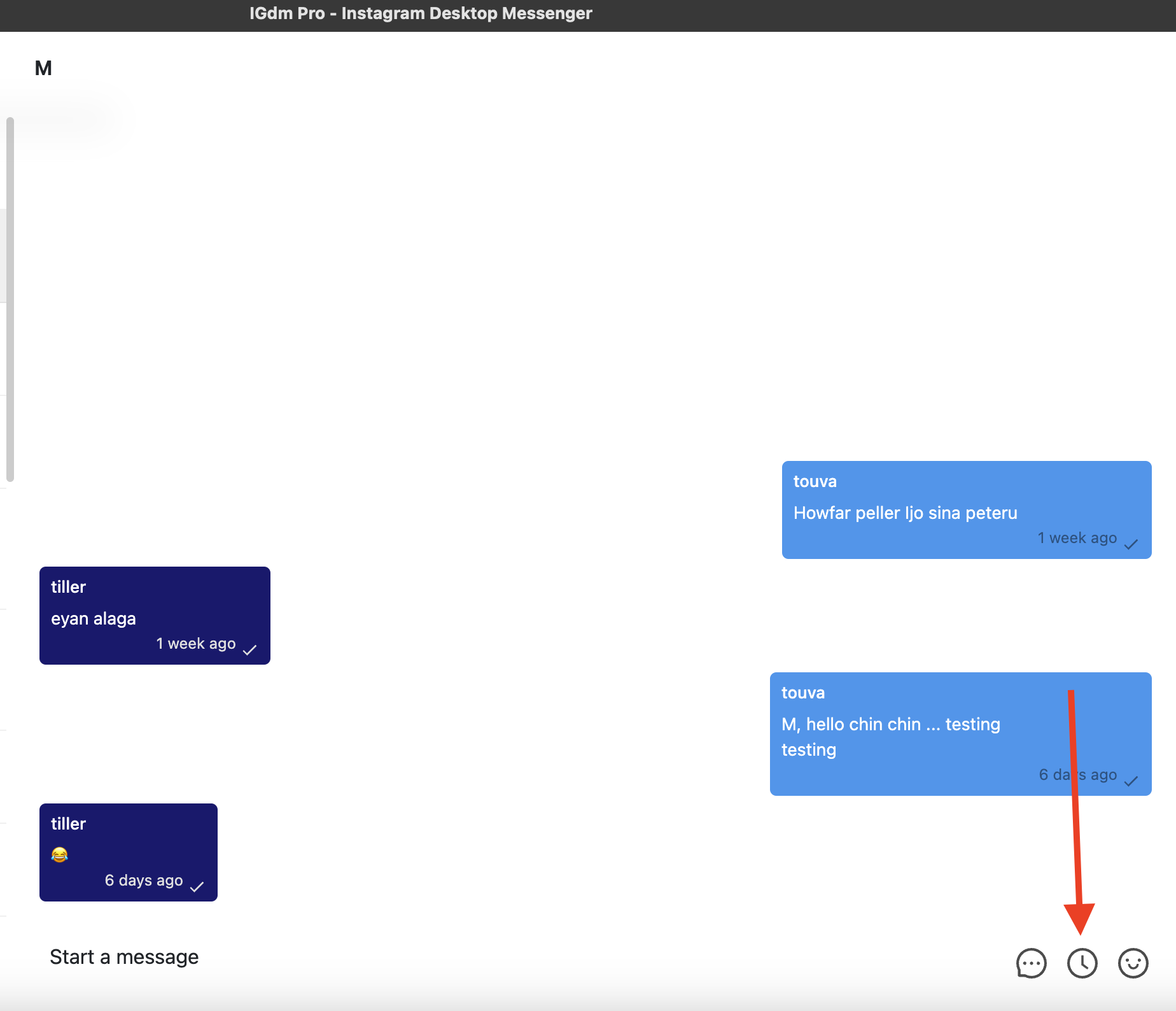
- Um pop-up de calendário aparecerá para você selecionar a data e a hora em que gostaria que a mensagem fosse enviada. Vá em frente e selecione a data e a hora desejadas e clique no botão "Ok".
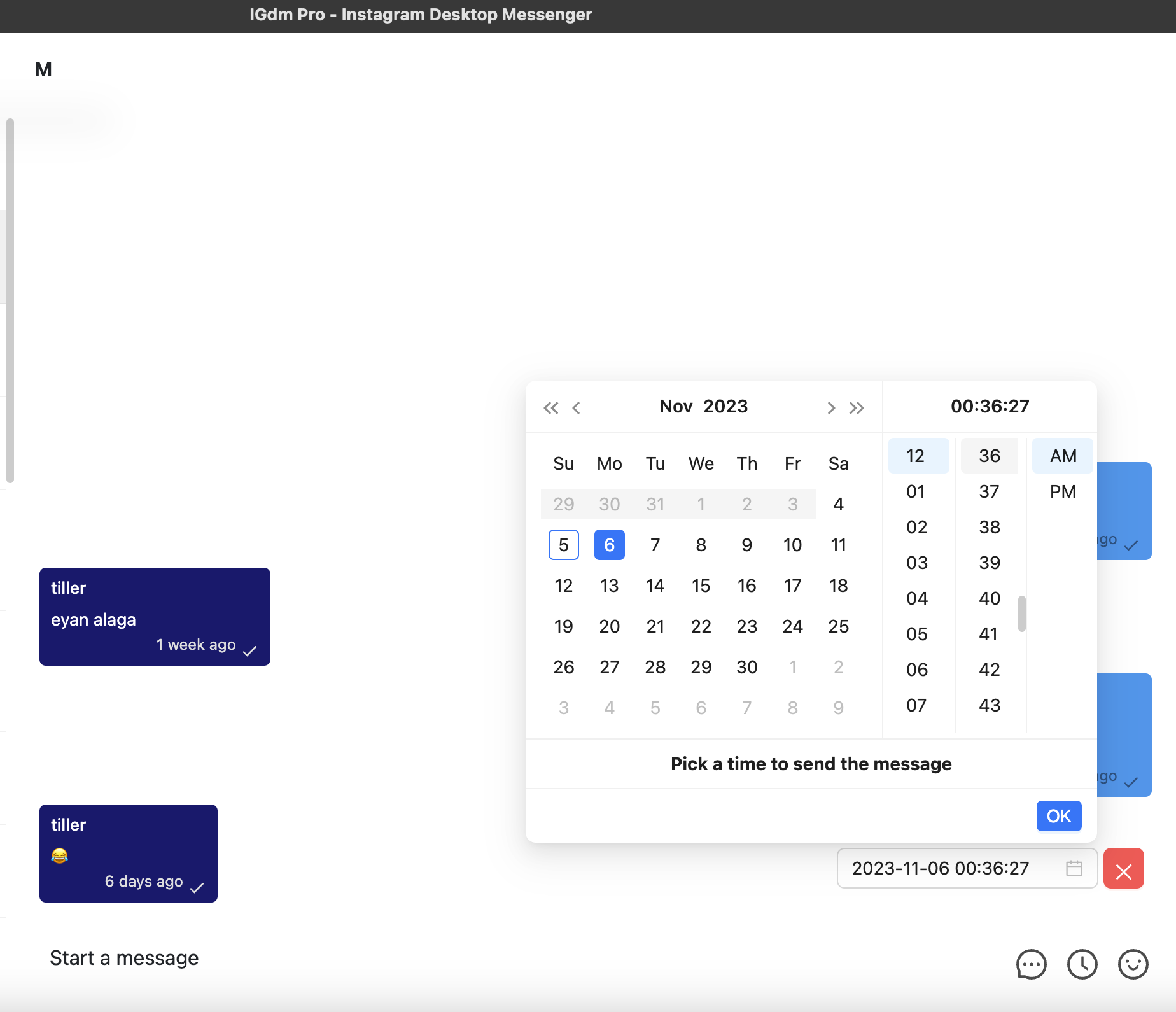
- Uma vez que a data e a hora foram selecionadas, você pode agora digitar sua mensagem pretendida na caixa de mensagem, como visto na captura de tela abaixo. Se você quiser cancelar o agendamento da mensagem a qualquer momento, basta clicar no botão vermelho "x" ao lado da data flutuante, logo acima da caixa de mensagem.
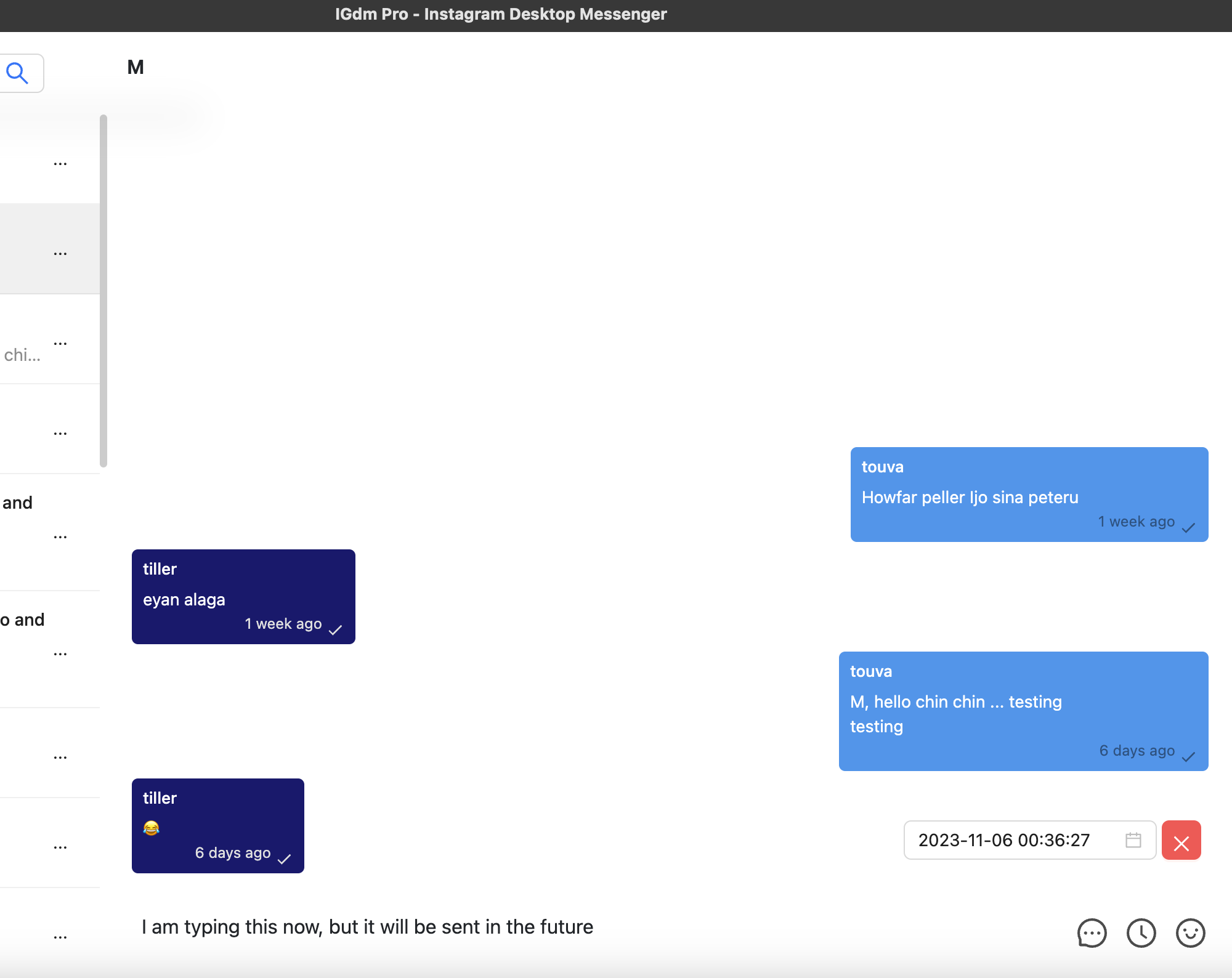
- Quando terminar de digitar sua mensagem, você pode pressionar o botão ENTER para agendar a mensagem. Uma mensagem de sucesso aparecerá na parte superior da tela (veja a captura de tela abaixo), informando que sua mensagem foi agendada.
NOTA: Se o seu aplicativo IGdm Pro não estiver em execução no momento em que a mensagem deve ser enviada, ele não enviará a mensagem até a próxima vez que você iniciar o aplicativo.
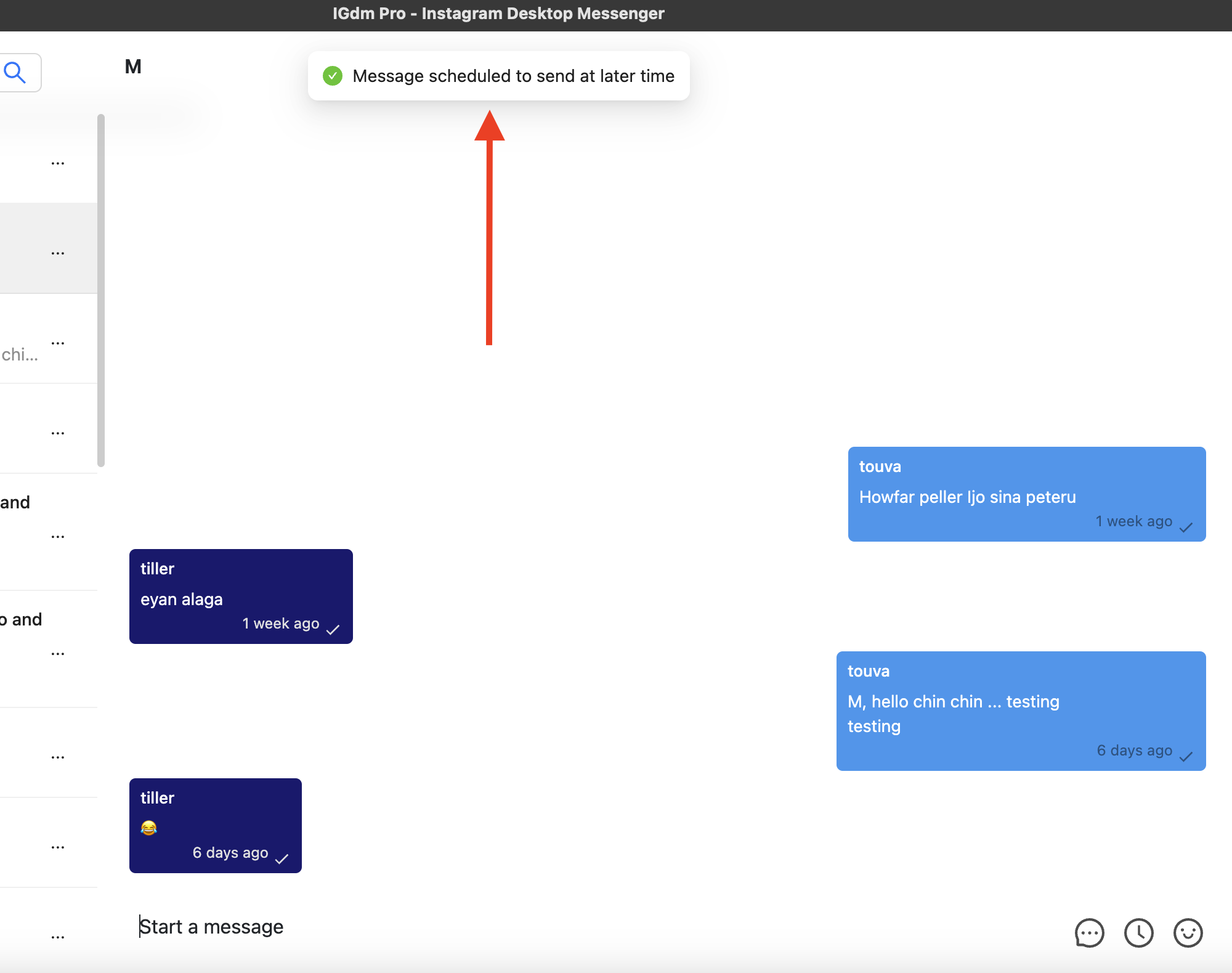
Veja sua lista de mensagens agendadas
- Para ver uma lista de suas mensagens agendadas, navegue com o mouse para passar sobre sua foto de perfil localizada no canto superior esquerdo do aplicativo (veja a captura de tela abaixo).
- Um menu suspenso aparecerá com uma lista de ações que você pode executar. Clique na opção "Mensagens agendadas".
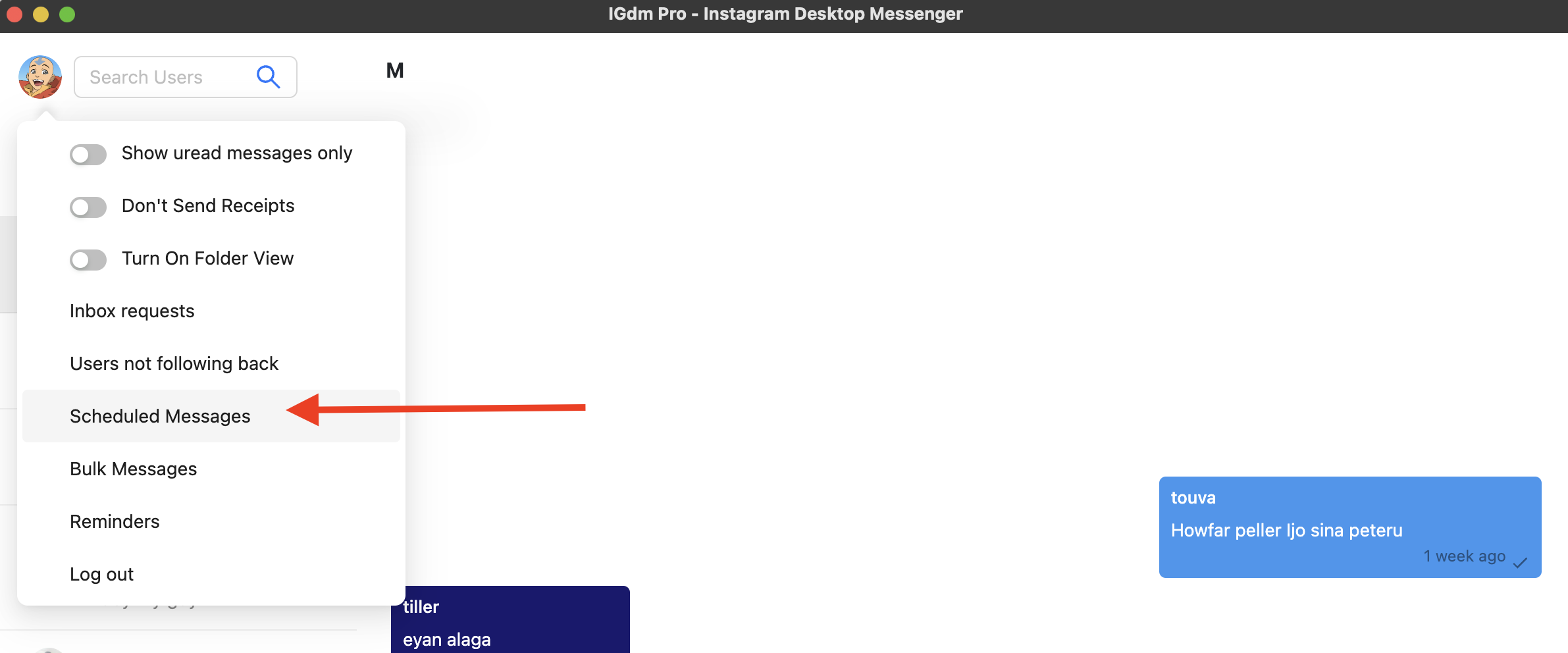
- Um pop-up aparecerá com sua lista de mensagens agendadas.
- Se você quiser excluir uma mensagem agendada, pode clicar no botão de exclusão ao lado da mensagem agendada. Depois de fazer isso, a mensagem não será mais enviada quando chegar a hora.
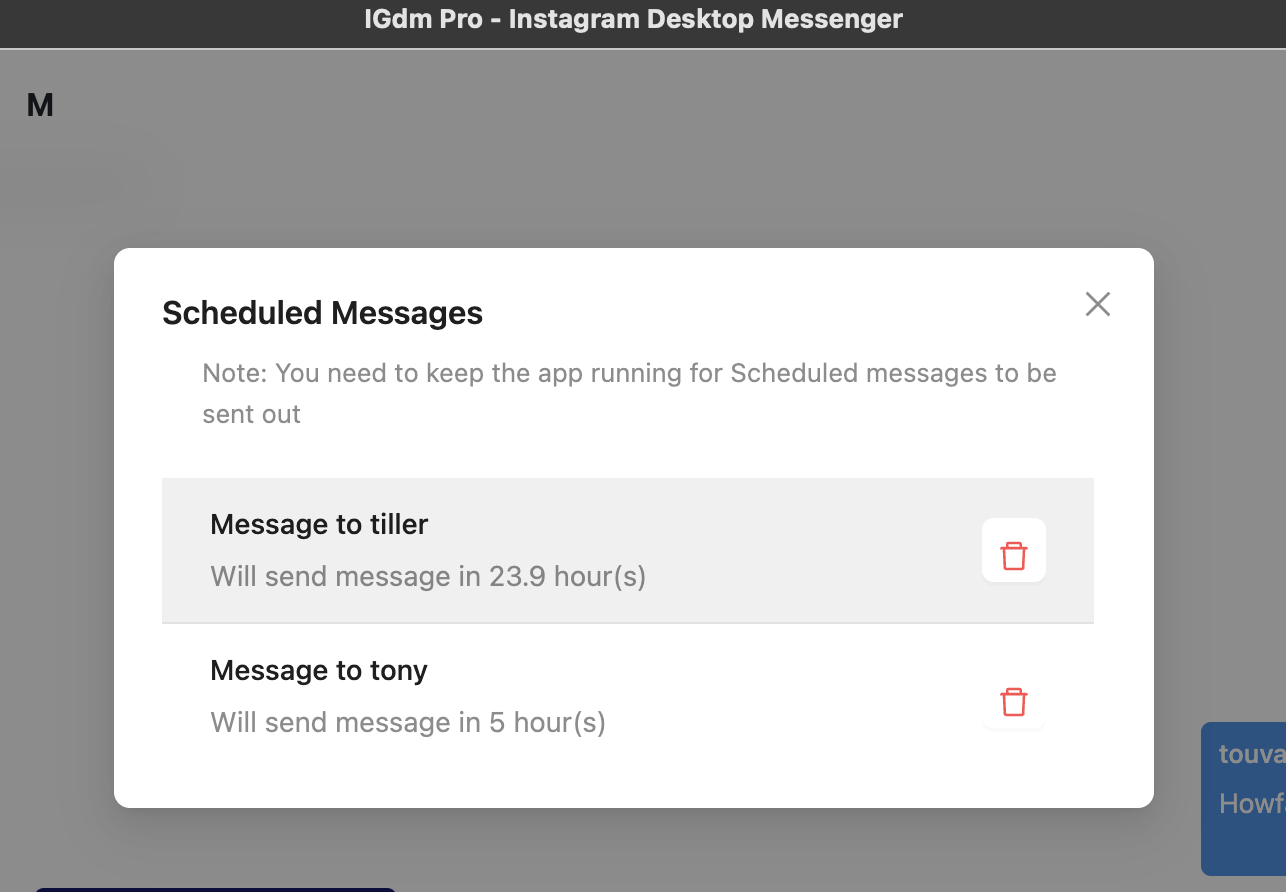
Conclusão
Com o IGdm Pro, agendar mensagens do Instagram não é mais um aborrecimento. Pronto para assumir o controle de suas mensagens do Instagram? Baixe o IGdm Pro hoje e desbloqueie o poder das mensagens agendadas.